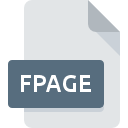
Dateiendung FPAGE
Microsoft XPS Document Page
-
DeveloperMicrosoft Corporation
-
CategoryDocument Files
-
Popularität3 (2 votes)
Was ist FPAGE-Datei?
Das Dateinamensuffix FPAGE wird hauptsächlich für Microsoft XPS Document Page -Dateien verwendet. Microsoft Corporation hat den Formatstandard Microsoft XPS Document Page definiert. Dateien mit der Endung FPAGE können von Programmen verwendet werden, die für die Plattform vertrieben werden. Dateien mit der Dateiendung FPAGE werden als Document Files-Dateien kategorisiert. Die Document Files -Untergruppe umfasst 574 verschiedene Dateiformate. Windows Notepad unterstützt FPAGE-Dateien und ist das am häufigsten verwendete Programm zum Verarbeiten solcher Dateien. Es können jedoch auch 4 andere Tools verwendet werden. Die Software Windows Notepad wurde von Microsoft Corporation erstellt. Weitere Informationen zur Software und den FPAGE-Dateien finden Sie auf der offiziellen Website des Entwicklers.
Programme die die Dateieendung FPAGE unterstützen
FPAGE-Dateien können auf allen Systemplattformen, auch auf Mobilgeräten, gefunden werden. Es gibt jedoch keine Garantie, dass diese Dateien jeweils ordnungsgemäß unterstützt werden.
Programme die die FPAGE Datei bedienen
Wie soll ich die FPAGE Datei öffnen?
Es kann viele Gründe geben, warum du Probleme mit der Öffnung von FPAGE-Dateien auf einem bestimmten System hast. Positiv zu vermerken ist, dass die am häufigsten auftretenden Probleme im Zusammenhang mit Microsoft XPS Document Page dateien nicht komplex sind. In den meisten Fällen können sie ohne Unterstützung eines Spezialisten schnell und effektiv angegangen werden. Die nachstehende Liste führt Sie durch die Behebung des aufgetretenen Problems.
Schritt 1. Holen Sie sich die Windows Notepad
 Probleme beim Öffnen von und beim Arbeiten mit FPAGE-Dateien haben höchstwahrscheinlich nichts mit der Software zu tun, die mit den FPAGE-Dateien auf Ihrem Computer kompatibel ist. Dieses Problem kann durch Herunterladen und Installieren von Windows Notepad oder einem anderen kompatiblen Programm wie TextEdit, Microsoft XPS Viewer, NotePad++ text editor behoben werden. Oberhalb finden Sie eine vollständige Liste der Programme, die FPAGE-Dateien unterstützen, sortiert nach den Systemplattformen, für die sie verfügbar sind. Eine der risikofreiesten Methoden zum Herunterladen von Software ist die Verwendung von Links, die von offiziellen Händlern bereitgestellt werden. Besuchen Sie die Website Windows Notepad und laden Sie das Installationsprogramm herunter.
Probleme beim Öffnen von und beim Arbeiten mit FPAGE-Dateien haben höchstwahrscheinlich nichts mit der Software zu tun, die mit den FPAGE-Dateien auf Ihrem Computer kompatibel ist. Dieses Problem kann durch Herunterladen und Installieren von Windows Notepad oder einem anderen kompatiblen Programm wie TextEdit, Microsoft XPS Viewer, NotePad++ text editor behoben werden. Oberhalb finden Sie eine vollständige Liste der Programme, die FPAGE-Dateien unterstützen, sortiert nach den Systemplattformen, für die sie verfügbar sind. Eine der risikofreiesten Methoden zum Herunterladen von Software ist die Verwendung von Links, die von offiziellen Händlern bereitgestellt werden. Besuchen Sie die Website Windows Notepad und laden Sie das Installationsprogramm herunter.
Schritt 2. Aktualisieren Sie Windows Notepad auf die neueste Version
 Wenn auf Ihren Systemen bereits " Windows Notepad installiert ist und die FPAGE-Dateien immer noch nicht ordnungsgemäß geöffnet werden, überprüfen Sie, ob Sie über die neueste Version der Software verfügen. Softwareentwickler implementieren möglicherweise Unterstützung für modernere Dateiformate in aktualisierten Versionen ihrer Produkte. Dies kann eine der Ursachen sein, warum FPAGE-Dateien nicht mit Windows Notepad kompatibel sind. Die neueste Version von Windows Notepad sollte alle Dateiformate unterstützen, die mit älteren Versionen der Software kompatibel waren.
Wenn auf Ihren Systemen bereits " Windows Notepad installiert ist und die FPAGE-Dateien immer noch nicht ordnungsgemäß geöffnet werden, überprüfen Sie, ob Sie über die neueste Version der Software verfügen. Softwareentwickler implementieren möglicherweise Unterstützung für modernere Dateiformate in aktualisierten Versionen ihrer Produkte. Dies kann eine der Ursachen sein, warum FPAGE-Dateien nicht mit Windows Notepad kompatibel sind. Die neueste Version von Windows Notepad sollte alle Dateiformate unterstützen, die mit älteren Versionen der Software kompatibel waren.
Schritt 3. Legen Sie die Standardanwendung zum Öffnen von FPAGE-Dateien auf Windows Notepad fest.
Wenn das Problem im vorherigen Schritt nicht behoben wurde, sollten Sie FPAGE-Dateien mit der neuesten Version von Windows Notepad verknüpfen, die Sie auf Ihrem Gerät installiert haben. Der nächste Schritt sollte keine Probleme bereiten. Die Vorgehensweise ist unkompliziert und weitgehend systemunabhängig

Auswahl der Anwendung erster Wahl in Windows
- Klicken Sie mit der rechten Maustaste auf die Datei FPAGE und wählen Sie die Option
- Klicken Sie auf und wählen Sie dann die Option
- Wählen Sie schließlich suchen, zeigen Sie auf den Ordner, in dem Windows Notepad installiert ist, aktivieren Sie das Kontrollkästchen Immer mit diesem Programm FPAGE-Dateien öffnen und bestätigen Sie Ihre Auswahl, indem Sie auf klicken

Auswahl der Anwendung erster Wahl in Mac OS
- Öffnen Sie durch Klicken mit der rechten Maustaste auf die ausgewählte FPAGE-Datei das Dateimenü und wählen Sie
- Öffnen Sie den Abschnitt indem Sie auf den Namen klicken
- Wählen Sie aus der Liste das entsprechende Programm aus und bestätigen Sie mit
- In einem Meldungsfenster wird darauf hingewiesen, dass diese Änderung auf alle Dateien mit der Dateiendung FPAGE angewendet wird. Mit einem Klick auf bestätigen Sie Ihre Auswahl.
Schritt 4. Stellen Sie sicher, dass die Datei FPAGE vollständig und fehlerfrei ist
Sie haben die in den Punkten 1-3 aufgeführten Schritte genau befolgt, aber das Problem ist immer noch vorhanden? Sie sollten überprüfen, ob die Datei eine richtige FPAGE-Datei ist. Wenn Sie nicht auf die Datei zugreifen können, kann dies verschiedene Ursachen haben.

1. Überprüfen Sie die FPAGE-Datei auf Viren oder Malware
Wenn das FPAGE tatsächlich infiziert ist, blockiert die Malware möglicherweise das Öffnen. Scannen Sie die Datei FPAGE sowie Ihren Computer nach Malware oder Viren. Wenn die FPAGE-Datei tatsächlich infiziert ist, befolgen Sie die nachstehenden Anweisungen.
2. Stellen Sie sicher, dass die Datei mit der Dateiendung FPAGE vollständig und fehlerfrei ist
Wenn Sie die problematische FPAGE-Datei von einem Dritten erhalten haben, bitten Sie diesen, Ihnen eine weitere Kopie zuzusenden. Es ist möglich, dass die Datei nicht ordnungsgemäß auf einen Datenspeicher kopiert wurde und unvollständig ist und daher nicht geöffnet werden kann. Beim Herunterladen der Datei mit der Endung FPAGE aus dem Internet kann ein Fehler auftreten, der zu einer unvollständigen Datei führt. Versuchen Sie erneut, die Datei herunterzuladen.
3. Stellen Sie sicher, dass Sie über die entsprechenden Zugriffsrechte verfügen
Es besteht die Möglichkeit, dass nur Benutzer mit ausreichenden Systemberechtigungen auf die betreffende Datei zugreifen können. Melden Sie sich von Ihrem aktuellen Konto ab und bei einem Konto mit ausreichenden Zugriffsrechten an. Öffnen Sie dann die Datei Microsoft XPS Document Page.
4. Stellen Sie sicher, dass das System über ausreichende Ressourcen verfügt, um Windows Notepad auszuführen.
Die Betriebssysteme stellen möglicherweise genügend freie Ressourcen fest, um die Anwendung auszuführen, die FPAGE-Dateien unterstützt. Schließen Sie alle laufenden Programme und versuchen Sie, die Datei FPAGE zu öffnen.
5. Überprüfen Sie, ob Sie die neuesten Updates für das Betriebssystem und die Treiber haben
Die neuesten Versionen von Programmen und Treibern können Ihnen dabei helfen, Probleme mit Microsoft XPS Document Page -Dateien zu lösen und die Sicherheit Ihres Geräts und Betriebssystems zu gewährleisten. Es kann vorkommen, dass die FPAGE-Dateien mit aktualisierter Software, die einige Systemfehler behebt, ordnungsgemäß funktionieren.
Möchten Sie helfen?
Wenn Sie zusätzliche Informationen bezüglich der Datei FPAGE besitzen, würden wir sehr dankbar sein, wenn Sie Ihr Wissen mit den Nutzern unseres Service teilen würden. Nutzen Sie das Formular, dass sich hier befindet, und senden Sie uns Ihre Informationen über die Datei FPAGE.

 Windows
Windows 


 MAC OS
MAC OS 
 Linux
Linux 
